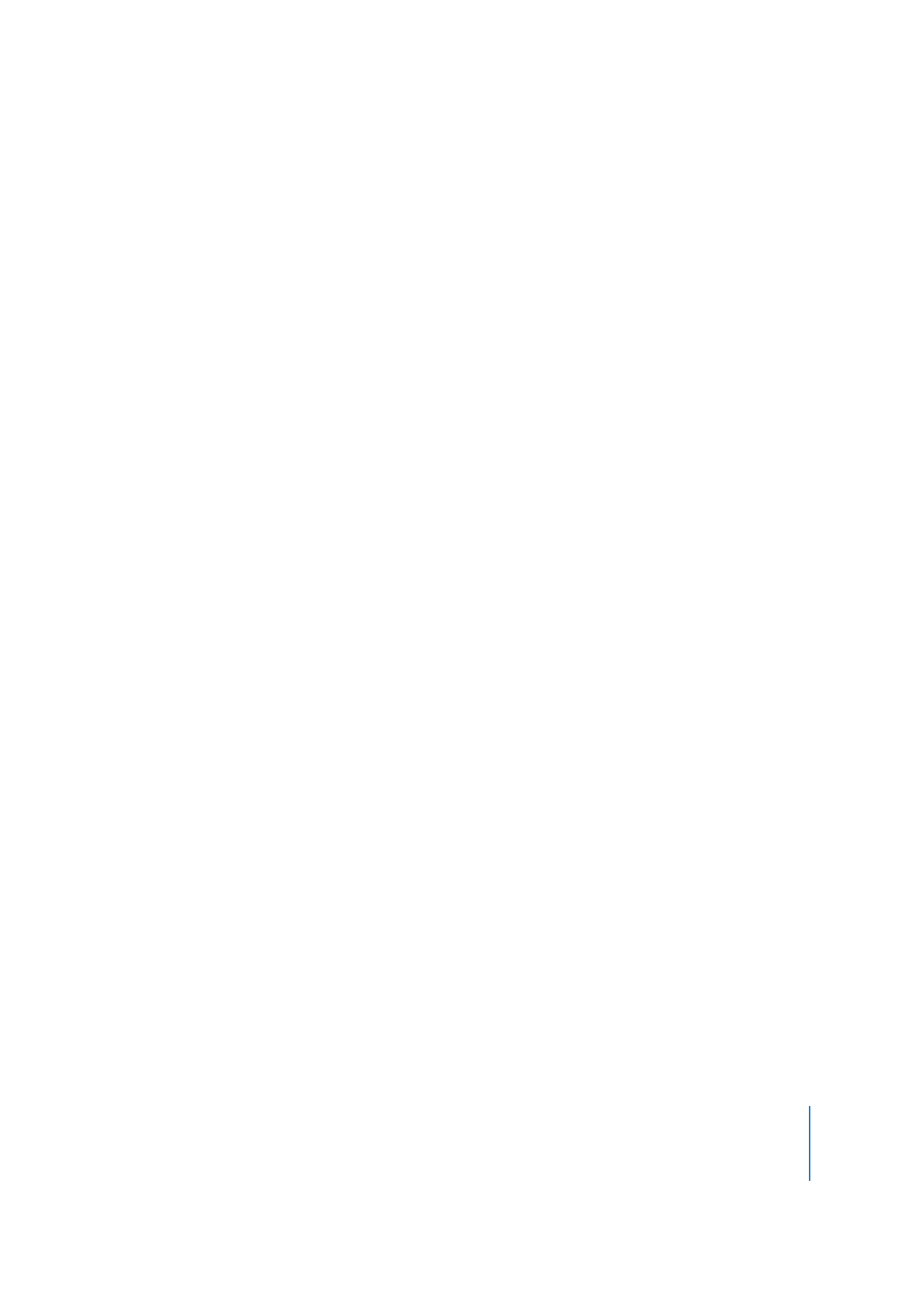
Elokuvan kappaleluettelon luominen
QuickTime Pron avulla voit luoda ponnahdusvalikon muodossa olevan kappale-
luettelon, jonka avulla pääset tiettyihin elokuvan kohtiin. Ensin tehdään luettelo
aiheista (tai sijoituskohdista) ja sitten tuodaan luettelo elokuvaan tekstiraitana. Kun
toistat elokuvaa QuickTime Playerissa, nykyinen kappale näkyy elokuvan säätimessä.
(Lisätietoja kohdassa “Elokuvien avaaminen ja toistaminen QuickTime Playerissa”
sivulla 11.)
Kappaleluettelon luominen:
1
Kirjoita kappaleluettelo tekstinkäsittelyohjelmassa ja tallenna dokumentti
normaalina tekstinä.
Kuvaukset on pidettävä lyhyinä, mielellään yhden mutta korkeintaan kahden tai
kolmen sanan pituisina, ja niiden jälkeen on painettava rivinvaihtonäppäintä.
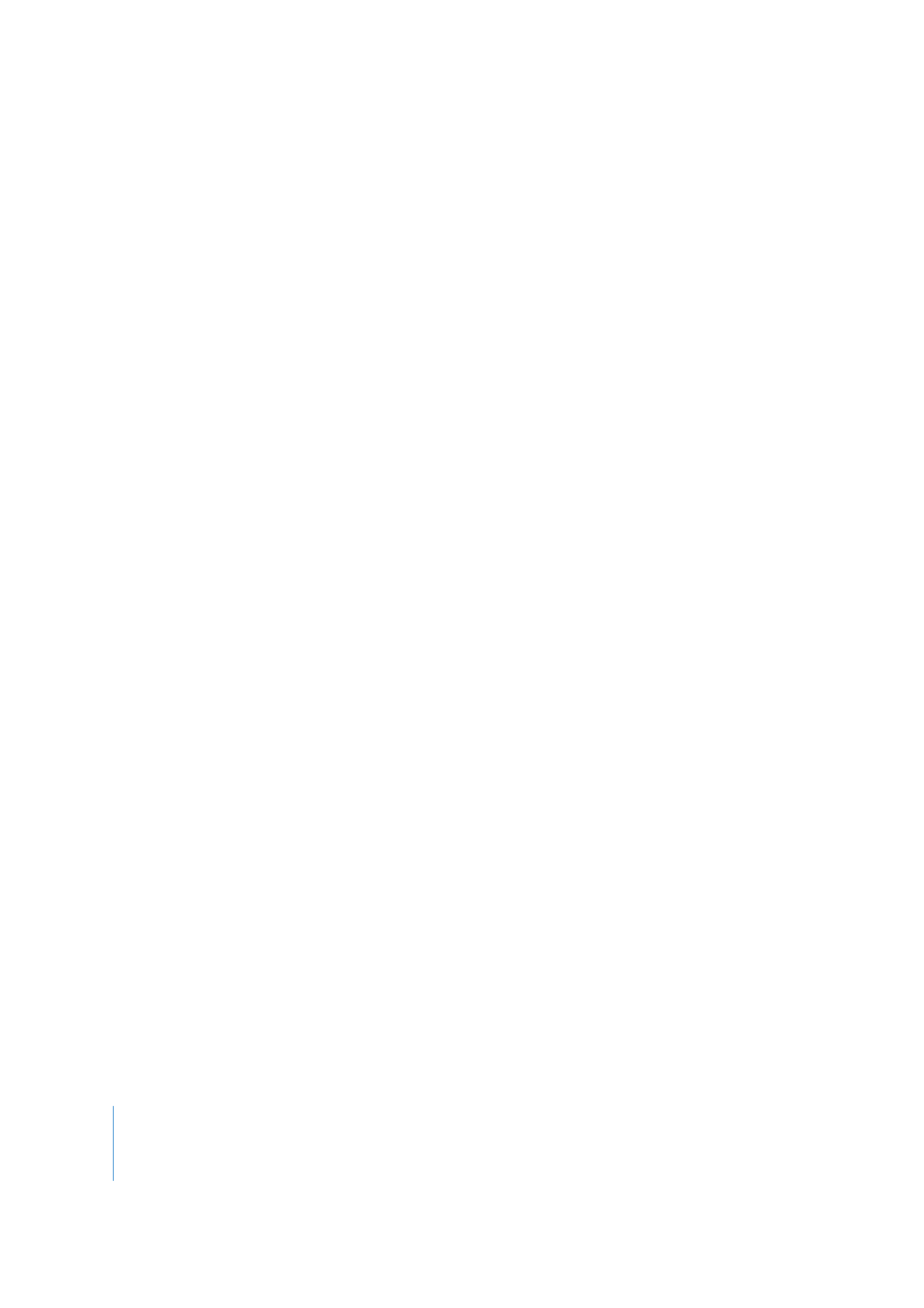
40
Luku 3
Editoiminen ja luominen QuickTime Pron avulla
2
Valitse QuickTime Playerissa Arkisto > Avaa tiedosto, valitse tekstitiedosto ja osoita Avaa.
3
Valitse Arkisto > Vie. Valitse Kirjoita-ponnahdusvalikosta ”Teksti - Teksti”. Valitse
Käytä-ponnahdusvalikosta ”Teksti ja kuvaus”.
4
Osoita Vaihtoehdot/Valinnat-painiketta. Valitse Tekstin kirjoitusasetukset -valintataulusta
”Näytä teksti, kuvaus ja aika”, valitse Näytä aika -kohdasta Elokuvan alusta -vaihtoehto ja
aseta sekunnin murto-osan yksiköksi 1/30 (oletusarvo on 1/1000).
5
Luo kuvaukset sisältävä tekstitiedosto osoittamalla OK ja sitten Tallenna.
6
Avaa viety luettelo tekstieditorissa tai tekstinkäsittelyohjelmassa ja avaa QuickTime
Playerissa elokuva, johon haluat lisätä kappaleluettelon.
7
Valitse Ikkuna > Näytä elokuvan tiedot.
8
Vedä QuickTime Playerissa toistopaikka aikajanalla löydäksesi ensimmäisen elokuvan
kohdan, jossa haluat aloittaa uuden kappaleen.
Voit tarvittaessa liikkua kehyksissä eteen- tai taaksepäin käyttämällä Nuoli oikealle- ja
Nuoli vasemmalle -näppäimiä. Paina mieleesi tietoikkunan nykyinen aika.
9
Etsi tekstitiedostosta ensimmäisen kappaleen otsikko ja muuta juuri ennen otsikkoa
oleva aikaleima vastaamaan tietoikkunassa olevaa aikaa.
Aikaleimassa saattaa lukea esimerkiksi [00:01:30.15]. Tämä tarkoittaa sitä, että kun valitset
ensimmäisen kappaleen otsikon, siirryt kohtaan, jossa elokuvasta on kulunut 1 minuutti,
30 sekuntia ja 15 kehystä.
10
Toista vaiheet 9 - 11 niin monta kertaa, että olet löytänyt elokuvassa kaikki
kappalekohdat ja vaihtanut tekstitiedostoon oikeat aikaleimat.
11
Muuta viimeinen aikaleima (joka tulee tekstitiedoston viimeisen kappaleotsikon
jälkeen) elokuvan kestoa vastaavaksi.
12
Tallenna tekstitiedosto ja tuo se QuickTime Playeriin.
QuickTime luo uuden elokuvan, jossa on ainoastaan tekstiraita.
13
Valitse Muokkaus/Muokkaa > Valitse kaikki/Aktivoi kaikki ja Muokkaus/Muokkaa >
Kopioi ja sulje sitten elokuva.
14
Osoita pääelokuvaan, valitse Muokkaus > Valitse kaikki ja valitse Muokkaus >
Lisää elokuvaan.
QuickTime lisää tekstiraidan elokuvaan.
15
Valitse Ikkuna > Näytä elokuvan ominaisuudet.
16
Valitse Ominaisuudet-ikkunassa video- tai ääniraita, johon haluat määrittää
kappaleraidan, ja osoita Muut asetukset.
17
Valitse Kappaleet-ponnahdusvalikosta päävideo- tai ääniraita.
Jos elokuvassa on vaihtoehtoisia tekstityksiä tai ääniraitoja, voit luoda useita kappale-
luetteloita eri kielillä ja määritellä asianmukaisen tekstityksen tai ääniraidan kunkin
kappaleluettelon omistajaksi. Kappaleluettelo muuttuu valitun kielen mukaiseksi.
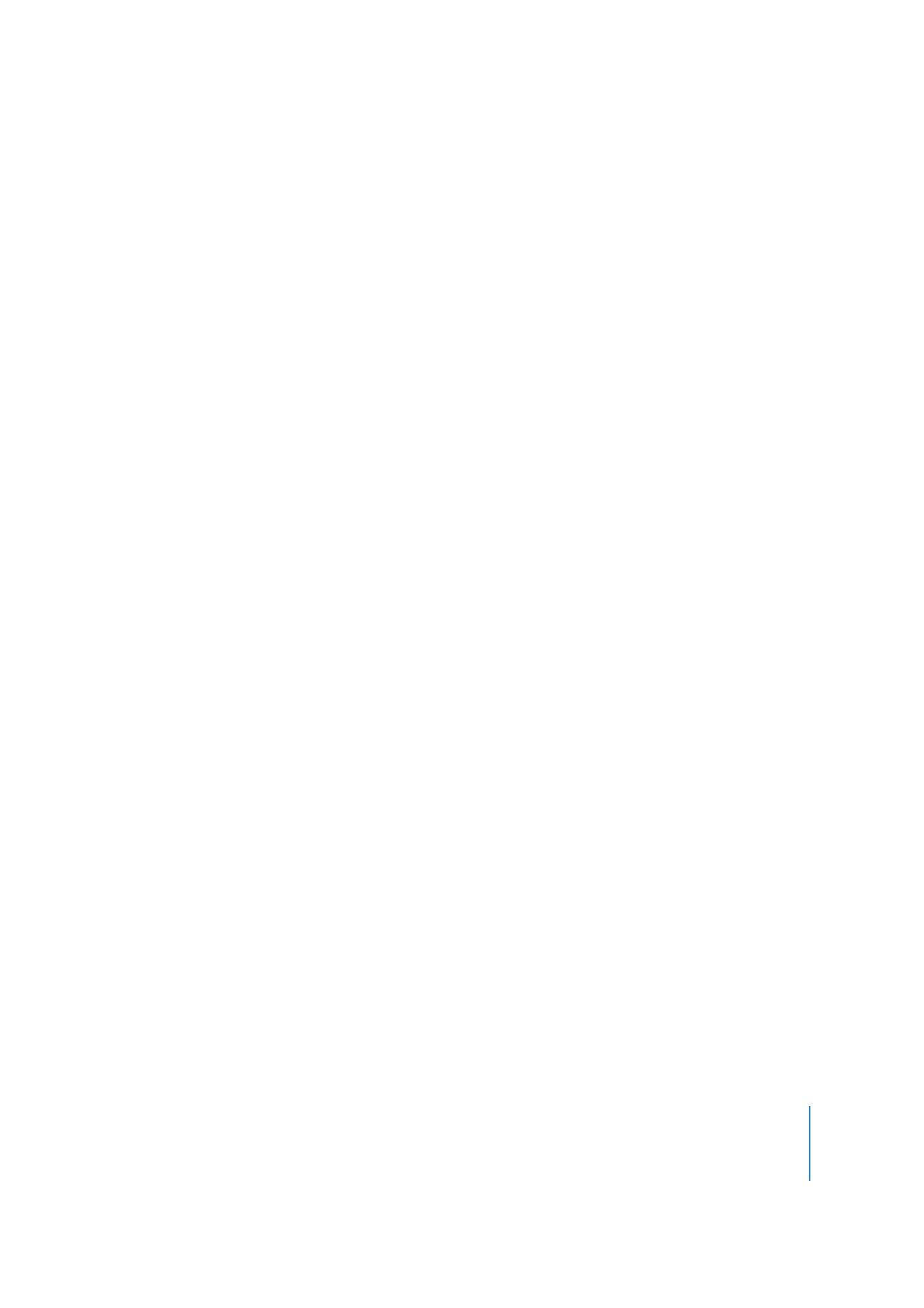
Luku 3
Editoiminen ja luominen QuickTime Pron avulla
41
18
Valitse tekstiraita ja sitten ”Esilataa raita” (jotta kappaleraita latautuu ensin).
19
Poista uuden tekstiraidan valinta, jotta se ei näkyisi videon päällä.
Uusi raita toimii edelleen kappaleraidan tavoin.
20
Tallenna elokuva itsenäisenä elokuvana.
Voit nyt valita kappaleotsikon aikajanan oikealla puolella olevasta ponnahdusvalikosta.